给win11电脑分区加密的方法 win11电脑分区加密工具推荐
更新时间:2023-10-14 13:59:11作者:jiang
给win11电脑分区加密的方法,在当今信息高度互联的社会中,保护个人隐私和数据安全变得越来越重要,随着Win11的发布,越来越多的用户开始关注如何给自己的电脑分区加密,以确保个人文件和敏感数据的安全。幸运的是有一些简单有效的方法和工具可供选择,帮助我们对Win11电脑的分区进行加密。在本文中我们将介绍一些给Win11电脑分区加密的方法,并推荐一些可靠的工具,帮助读者更好地保护自己的隐私和数据安全。
1、首先我们打开系统中的“控制面板”。
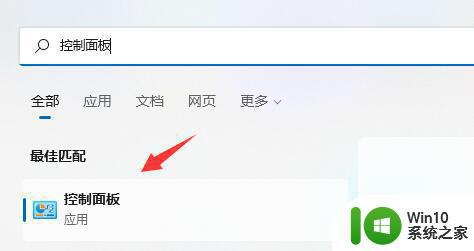
2、接着将右上角查看方式改为“大图标”。
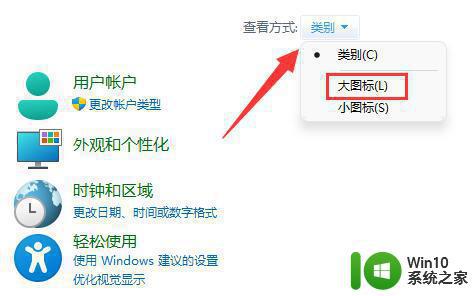
3、然后打开其中的“bitlocker驱动器加密”。
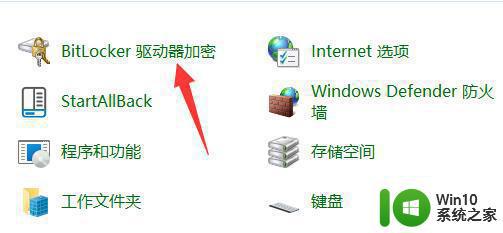
4、打开后,在下方找到想要加密的分区,点击“启用bitlocker”。
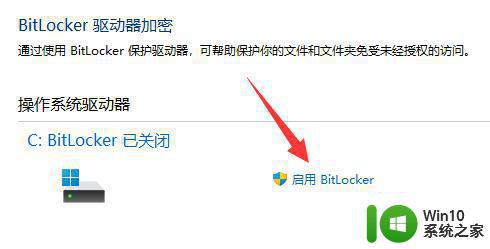
5、接着设置解锁密码。
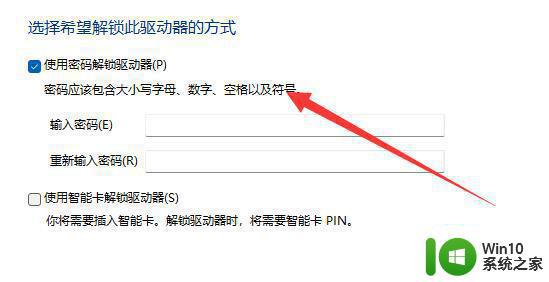
6、设置完成后保存密码避免遗忘。
7、接下去就是选择加密的大小,默认即可。
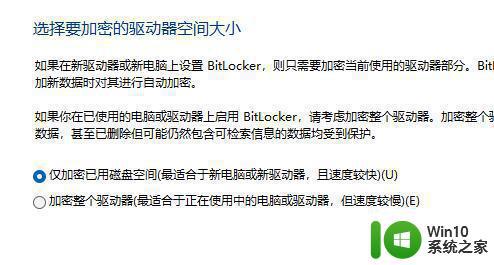
8、再选择加密模式,同样保持默认。
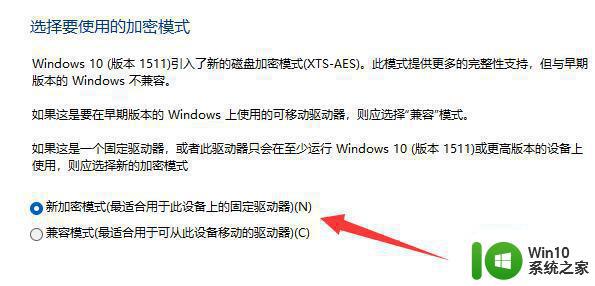
9、最后点击“开始加密”,等待加密完成就可以了。(分区越大加密速度越慢)。
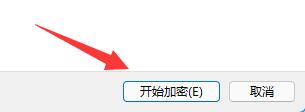
以上就是给win11电脑分区加密的方法的全部内容,如果你遇到同样的情况,可以参照我的方法来处理,希望对大家有所帮助。
给win11电脑分区加密的方法 win11电脑分区加密工具推荐相关教程
- win11系统磁盘分区的注意事项 win11磁盘分区工具推荐
- 高手教你给win11磁盘分区的方法 如何手动给win11磁盘分区
- win11磁盘分区的方法 win11怎么给磁盘分区
- win11新电脑硬盘分区教程 win11新电脑怎么分区
- 给win11系统文件夹加密的方法 如何给win11重要文件夹加密
- win11电脑如何进行磁盘分区 win11磁盘分区教程
- win11电脑如何硬盘分区 win11硬盘分区怎么设置
- win11如何设置电脑分区 win11系统分区怎么设置
- win11如何给磁盘分区 win11分区磁盘怎么设置
- win11电脑存储分盘怎么看 Win11磁盘分区查看方法
- win11装机怎么分区 win11分区硬盘的方法
- win11磁盘分区的方法 win11怎么进行磁盘分区
- win11系统启动explorer.exe无响应怎么解决 Win11系统启动时explorer.exe停止工作如何处理
- win11显卡控制面板不见了如何找回 win11显卡控制面板丢失怎么办
- win11安卓子系统更新到1.8.32836.0版本 可以调用gpu独立显卡 Win11安卓子系统1.8.32836.0版本GPU独立显卡支持
- Win11电脑中服务器时间与本地时间不一致如何处理 Win11电脑服务器时间与本地时间不同怎么办
win11系统教程推荐
- 1 win11安卓子系统更新到1.8.32836.0版本 可以调用gpu独立显卡 Win11安卓子系统1.8.32836.0版本GPU独立显卡支持
- 2 Win11电脑中服务器时间与本地时间不一致如何处理 Win11电脑服务器时间与本地时间不同怎么办
- 3 win11系统禁用笔记本自带键盘的有效方法 如何在win11系统下禁用笔记本自带键盘
- 4 升级Win11 22000.588时提示“不满足系统要求”如何解决 Win11 22000.588系统要求不满足怎么办
- 5 预览体验计划win11更新不了如何解决 Win11更新失败怎么办
- 6 Win11系统蓝屏显示你的电脑遇到问题需要重新启动如何解决 Win11系统蓝屏显示如何定位和解决问题
- 7 win11自动修复提示无法修复你的电脑srttrail.txt如何解决 Win11自动修复提示srttrail.txt无法修复解决方法
- 8 开启tpm还是显示不支持win11系统如何解决 如何在不支持Win11系统的设备上开启TPM功能
- 9 华硕笔记本升级win11错误代码0xC1900101或0x80070002的解决方法 华硕笔记本win11升级失败解决方法
- 10 win11玩游戏老是弹出输入法解决方法 Win11玩游戏输入法弹出怎么办
win11系统推荐
- 1 win11系统下载纯净版iso镜像文件
- 2 windows11正式版安装包下载地址v2023.10
- 3 windows11中文版下载地址v2023.08
- 4 win11预览版2023.08中文iso镜像下载v2023.08
- 5 windows11 2023.07 beta版iso镜像下载v2023.07
- 6 windows11 2023.06正式版iso镜像下载v2023.06
- 7 win11安卓子系统Windows Subsystem For Android离线下载
- 8 游戏专用Ghost win11 64位智能装机版
- 9 中关村win11 64位中文版镜像
- 10 戴尔笔记本专用win11 64位 最新官方版